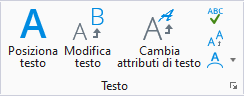Cambia attributi di testo
 Questo strumento consente di modificare gli attributi selezionati specifici del testo di elementi tag o testo. I controlli di impostazione dello strumento vengono utilizzati per specificare le nuove impostazioni degli attributi. Questi controlli sono simili a quelli della finestra di dialogo Stili di testo e, come i controlli nella finestra di dialogo Stili di testo, consentono di modificare gli attributi di testo attivi.
Questo strumento consente di modificare gli attributi selezionati specifici del testo di elementi tag o testo. I controlli di impostazione dello strumento vengono utilizzati per specificare le nuove impostazioni degli attributi. Questi controlli sono simili a quelli della finestra di dialogo Stili di testo e, come i controlli nella finestra di dialogo Stili di testo, consentono di modificare gli attributi di testo attivi.
È possibile accedere a questo strumento dal percorso seguente:
| Impostazione | Descrizione |
|---|---|
| Stile di testo | Imposta lo stile di testo corrente da un elenco di tutti gli stili di testo disponibili. |
| Icona Sfoglia | Consente di visualizzare la finestra di dialogo Stili di testo, utilizzata per creare e modificare gli stili di testo. |
| Usa fence | Se questa opzione è attivata, gli attributi della fence selezionati vengono modificati. |
| Icona di espansione/riduzione | Espande/riduce le impostazioni dello strumento per mostrare o nascondere le impostazioni degli attributi. |
| Font | Se è attivata, questa opzione consente di modificare e impostare il font attivo. |
| Altezza | Se è attivata, questa opzione consente di modificare e impostare l'altezza di testo attiva. |
| Larghezza | Se è attivata, questa opzione consente di modificare e impostare la larghezza di testo attiva. |
| Spaziat. tra linee | Se è attivata, questa opzione consente di modificare e impostare la spaziatura tra linee attiva. |
| Tipo interlinea | Se è attivata, questa opzione consente di impostare il tipo di spaziatura verticale tra le righe di testo. |
| Intercarattere | Se è attivata, questa opzione consente di modificare e impostare la spaziatura intercarattere attiva. |
| Inclinazione | Se è attivata, questa opzione consente di modificare e impostare l'inclinazione attiva. |
| Sottolineatura | Se è attivata, questa opzione consente di modificare e impostare la sottolineatura attiva. È possibile scegliere l'opzione di attivazione o disattivazione. |
| Verticale | Se è attivata, questa opzione consente di modificare e impostare il testo verticale. È possibile scegliere l'opzione di attivazione o disattivazione. |
| Vista | Se è attivata, questa opzione determina l'effetto della rotazione della vista sull'orientamento del testo. Sono disponibili le seguenti opzioni: |
| Allineamento | Se è attivata, questa opzione consente di modificare e impostare l'allineamento testo attivo. |
| Scala annotazione | Se è attivata, questa opzione consente di utilizzare l'icona di bloccaggio scala annotazione per modificare, aggiungere o rimuovere la scala annotazione relativa al testo selezionato. |
| Icona blocco della scala annotazione | (Solo se l'impostazione relativa alla scalatura delle annotazioni è attivata) Se è attivata, questa opzione consente di aggiungere la scala annotazione al testo selezionato. Se è disattivata, questa opzione consente di rimuovere la scala annotazione dal testo selezionato. Di default, la scala annotazioni è presa dall'impostazione della scala annotazioni del modello. È possibile modificarlo soltanto nelle proprietà del modello, nella finestra di dialogo Proprietà. L'eccezione è quando la proprietà Propaga scala annotazioni del modello è disattivata. In quel caso, la scala annotazioni può essere controllata indipendentemente per ogni elemento tramite le sue proprietà. |